Cách sao chép nội dung file PowerPoint sang file Word
Hướng dẫn copy toàn bộ nội dung file PowerPoint sang file Word
Làm sao để chuyển nội dung file PowerPoint sang file Word? TimDapAnhướng dẫn các bạn Cách sao chép nội dung file PowerPoint sang file Word cực kì dễ dàng và đơn giản, chỉ mất 10s mà không phải sao chép thủ công từng nội dung trong slide PowerPoint. Mời các bạn cùng tham khảo nội dung chi tiết bài viết dưới đây để biết cách thực hiện.
Bước 2. Vào Create Handouts:
Trên PowerPoint 2010: Bạn nhấn vào File => chọn Save & Send => chọn tiếp Create Handouts. Bạn tiếp tục chọn Create Handouts như hình bên dưới.
PowerPoint 2007: File, Publish, Create Handouts in Microsoft Office Word
PowerPoint 2013: File => Export => chọn Create Handouts
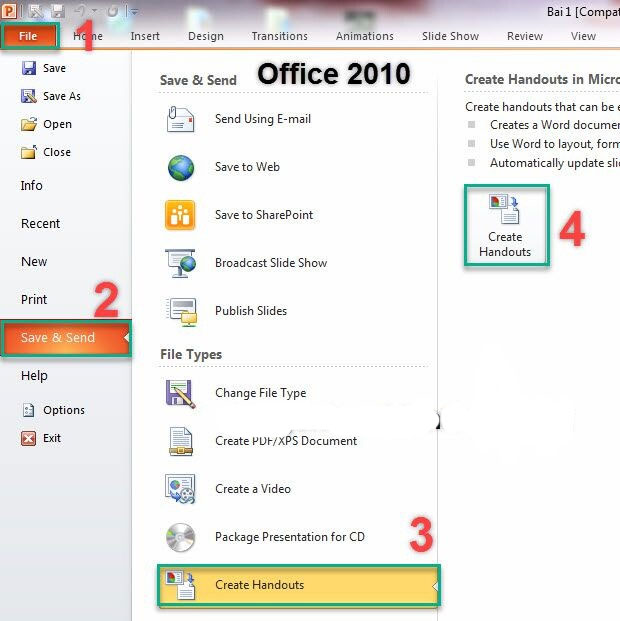
Bước 3. Bảng Send to Microsoft Word sẽ hiện ra, bạn có 5 lựa chọn, bạn cứ nhìn hình minh họa sẽ hiểu các dạng của nó thôi.
Cụ thể như sau:
- Notes next to slides: Lựa chọn này cho phép bạn ghi chú ghi chú thích ở bên phải slides.
- Blank lines next to slides: Dòng trống bên phải của slides.
- Notes below sides: Lựa chọn này cho phép bạn ghi chú bên dưới slides.
- Blank lines below slides: Dòng trống bên dưới slide.
- Outline only: Dạng văn bản (chỉ có chữ không có nền slide).
Trong đó 4 dạng đầu sẽ có dòng để ghi chú, dạng thứ 5 (Outline only) chỉ có chữ không có hình nền slide (bạn chọn dạng này nếu muốn thu nhỏ tài liệu mà).
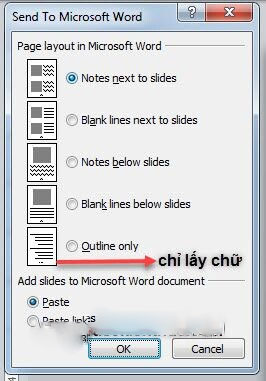
Bước 4/ Chọn OK, ngay lập tức tất cả các chữ trong file PowerPoint sẽ được chuyển sang file Word. Công việc còn lại của bạn là biên tập lại file Word theo ý muốn mà thôi
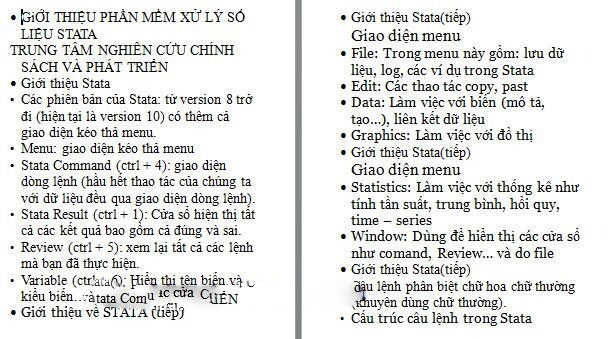
Lời kết
Như vậy là chưa tới 10 giây bạn đã có thể chuyển được tất cả nội dung của 1 file PowerPoint sang file Word rồi đó, bất kể nội dung file PowerPoint đó dài hay là ngắn.